Situatie
Aceasta procedura este utila in cazul in care intr-o companie se afla un multifunctional care are setat un id/pin pentru printare
Solutie
Pasi de urmat
Dupa ce se deschide o fereastra, selectam tab-ul Device settings. Setarile User Department ID Management si Set User Information trebuie sa fie active ca in imaginea de mai jos:
In dreptul optiunii User Department ID Management selectam butonul Settings si bifam optiunea Allow PIN Setting. Dupa aceasta bifa, setam Department ID si PIN, ca in imaginea de mai jos:
Dupa aceasta setare, selectam OK. In urma acestei setari, nu va mai fi nevoie de introducerea ID-ului si PIN-ului de fiecare data cand se printeaza la acel multifunctional.


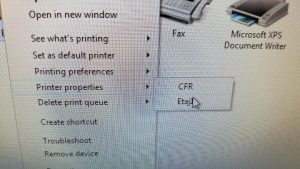
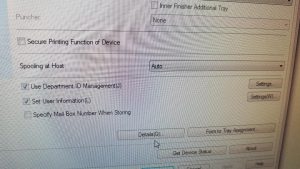
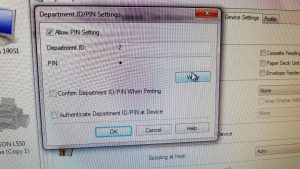
Leave A Comment?